Word2007页码设置的小技巧
发布时间:2017-05-12 14:37
相关话题
word2007中经常遇到前面几页要设计封面或生成目录而不需要页码,后面的页码不接着前面的页码连续排的问题,下面是小编给大家整理的一些有关Word2007页码设置的小技巧,希望对大家有帮助!
Word2007页码设置的小技巧
如第一页不需要页码而第二页页码从“1”开始,做法如下:插入选项卡 -> 页眉和页脚区域 -> 页码 -> 页面底端。然后弹出的一个列表中差不多有你所有需要的页码,选一款就行。
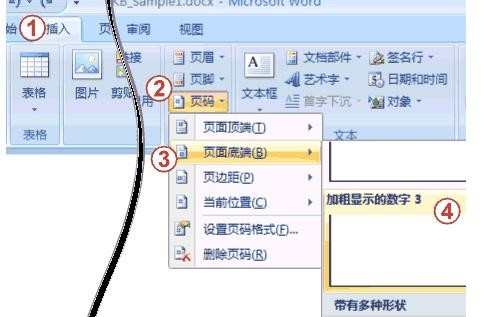
这时候页码出现在右下角。按关闭页眉和页脚回到常规视图。封面页不要页码:
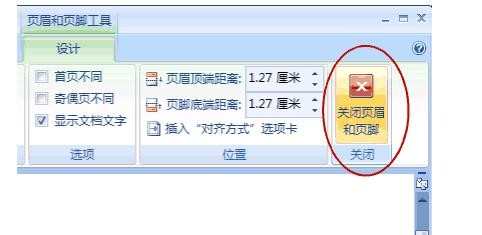
默认情况下插入的页码每页上都会出现。但是你会注意到第一页上也有页码。
学校往往给了统一的封面页,封面上不应该有页码。(你可以专门弄个 Word 文档把封面页单独打印出来,规避掉这个问题。)也可以用下面的操作:
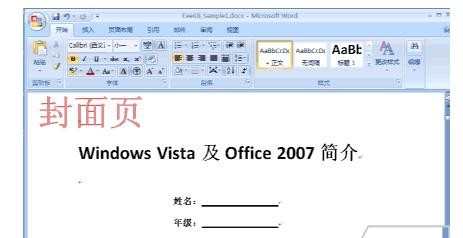
插入在页面底端的页码属于页脚的一部分,所以我们进入页脚编辑状态。插入选项卡 -> 页眉和页脚区域 -> 页脚 -> 编辑页脚。

把首页不同勾上,然后按关闭页眉和页脚回到常规视图就行了。这时候封面页的页码就不见了。但是第一页上(除了封面以外)显示的是 2。您可能希望第一页显示 1,请继续下面步骤:
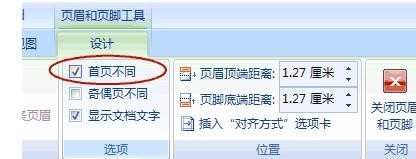
插入选项卡 -> 页眉和页脚区域 -> 页码 -> 设置页码格式。在页码编号下方选起始页码,然后把数值设成 0。按确定退出就搞定了。
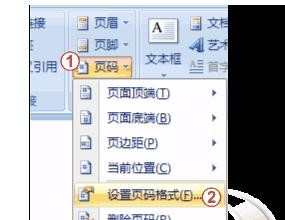
END

Word2007页码设置的小技巧的评论条评论